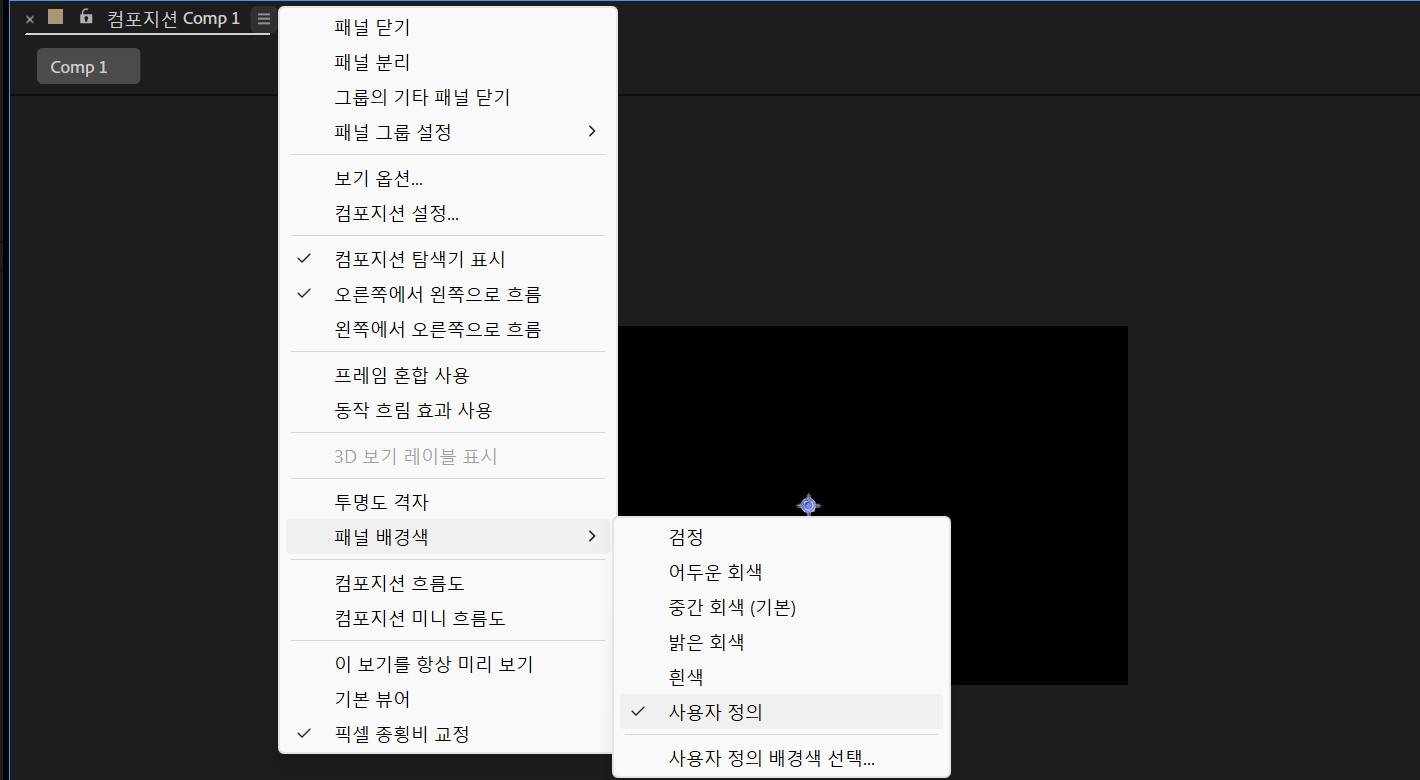2025년 4월(25.2) 릴리스에는 After Effects의 새로운 기능, 워크플로우 개선 사항 및 중요한 수정 사항이 추가되었습니다.
After Effects의 이전 버전에서는 미리 보기 및 렌더링이 RAM에 크게 의존하여 특히 복잡하고 대형 컴포지션의 경우 원활한 재생이 제한되었습니다. 고성능 미리 보기 재생에서는 더 효율적인 사용을 위해 디스크 캐시 관리를 개선하여 미리 보거나 편집할 때마다 처음부터 다시 렌더링할 필요성을 줄임으로써 워크플로우를 가속화합니다. 이러한 개선 사항을 통해 다음이 가능해졌습니다.
- 더 확장된 미리 보기: 사용 가능한 RAM을 제한하지 않고 전체 컴포지션을 재생합니다.
- 성능 개선: 특히 사양이 낮은 시스템에 유용합니다.
- 효율적인 캐시: 시스템이 성능을 최적화하기 위해 디스크 캐시와 메모리 간의 균형을 자동으로 유지하면서 RAM을 더 효율적으로 활용합니다.
![[환경 설정] 대화 상자가 열려 있고 [미디어 및 디스크 캐시] 탭 아래에 [디스크 캐시에서 미리 보기 사용] 옵션이 활성화됩니다.](https://helpx-prod.scene7.com/is/image/HelpxProdLoc/previewing-10-ae-5?$pjpeg$&jpegSize=200&wid=1200)
![[환경 설정] 대화 상자가 열려 있고 [미디어 및 디스크 캐시] 탭 아래에 [디스크 캐시에서 미리 보기 사용] 옵션이 활성화됩니다.](https://helpx-prod.scene7.com/is/image/HelpxProdLoc/previewing-10-ae-5?$pjpeg$&jpegSize=200&wid=1200)
이 기능은 기본적으로 활성화되어 있으며 추가 설정이 필요하지 않습니다. 하지만 이 기능을 끄려면 환경 설정 > 미디어 및 디스크 캐시 > 디스크 캐시 >로 가서 디스크 캐시에서 미리 보기 활성화를 선택 해제하세요.
After Effects의 고성능 미리 보기 재생 기능에 대해 자세히 알아보세요.
HDR(High Dynamic Range) 콘텐츠를 사용할 경우 고급 HDR 모니터 등 다양한 스크린에서 최종 프로젝트가 의도한 대로 정확히 표시되려면 HDR로 미리 보는 것이 중요합니다.
최신 After Effects 버전에서는 HDR 지원 디스플레이 또는 Mercury Transmit을 통해 Adobe 색상 관리 프로젝트에서 HDR 컴포지션을 전체 동적 범위로 미리 볼 수 있습니다. 이 업데이트를 통해 HDR 미디어를 가져와서 컴포지션에 추가하고, 모니터 또는 외부 하드웨어에서 HDR로 작업한 내용을 미리 볼 수 있어 내보낼 때 최종 출력을 정확하게 볼 수 있습니다.


HDR 프로젝트 만들기 및 Transmit을 통해 HDR 콘텐츠를 미리 보는 방법에 대해 자세히 배웁니다.
속성 패널은 3D 모델 옵션을 지원하므로 3D 모델이 조명과 그림자와 상호 작용하는 방법을 조정하고 내장된 애니메이션을 선택하는 것이 간편해집니다. 그림자 표시, 그림자 허용, 조명 허용, 그림자 색상과 같은 합성 옵션은 지원되는 모든 3D 모델 유형에 사용할 수 있습니다. 애니메이션 옵션은 GLB, GLTF, FBX 레이어에서 액세스 가능하여 포함된 애니메이션을 사용할 수 있습니다.
[속성] 패널에서 3D 모델에 대한 애니메이션 컨트롤에 액세스할 수 있는 방법을 보여 주는 예입니다.
3D 컴포지션의 속성 패널을 사용하는 방법에 대해 자세히 알아보세요.
이제 HDR 및 EXR 스틸 이미지 파일뿐만 아니라 비디오, 스틸 이미지, 애니메이션 컴포지션 및 기타 레이어를 환경 조명의 소스로 할당할 수 있습니다. 고급 3D 렌더링 엔진을 사용하여 작업할 때 추가된 유연성으로 더욱 크리에이티브한 제어가 가능해져 3D 프로젝트에서 조명 효과를 더 역동적이고 사실적으로 구현할 수 있습니다. 애니메이션 환경 조명을 사용하면 3D 모델이 비디오의 광도, 색상 및 위치 변화에 대해 동적으로 반응하여 자연스럽고 상황에 맞는 정확한 조명과 반사를 얻을 수 있습니다.
애니메이션 환경 조명이 컴포지션의 3D 레이어에 미칠 영향에 대한 예입니다.
컴포지션, 비디오 또는 이미지 레이어를 환경 광원으로 선택하여 3D 컴포지션에 조명을 비추는 방법을 알아봅니다.
이제 새로운 명령 세트를 사용하여 카메라처럼 조명을 제어하고, 3D 모델에 2D 효과를 적용하며, 컴포지션 내에서 환경 조명의 360º 표현을 보는 등 일반적인 3D 워크플로우의 세 가지 작업을 수행할 수 있습니다.
- 레이어 > 만들기 > 3D 레이어 인스턴스 만들기를 사용하면 3D 개체에 2D 효과를 적용할 수 있습니다.
- 레이어 > 조명 > 카메라로 조명 제어를 사용하면 조명에 연결된 이동식 카메라가 생성됩니다.
- 레이어 > 조명 > 환경 조명 배경 레이어 만들기를 사용하면 환경 광원을 시각화합니다.
[카메라로 조명 제어]를 사용하여 컴포지션의 카메라 관점에서 조명을 조정하고 변경 내용을 확인하는 예시입니다.
클릭 한 번으로 일반적인 3D 워크플로우를 간소화하도록 설계된 새로운 명령을 사용하는 방법을 알아봅니다.
디자인 요소 뒤에 있는 투명도 격자 크기와 색상을 수정하면 주변 요소에 대해 더 강한 대비를 만들어 투명도를 향상할 수 있습니다. 그러면 컴포지션에서 투명 영역을 더욱 쉽게 식별할 수 있습니다.
- 격자 크기: 격자 크기를 선택하고 투명도 격자를 구성하는 각 정사각형의 크기를 정의합니다.
- 격자 색상: 투명도 격자의 바둑판 패턴에 사용할 색상을 선택합니다.
이 업데이트에서는 격자 및 안내선 환경 설정 패널에 새로운 섹션이 추가되어 투명도 격자의 크기와 색상을 조정할 수 있습니다.
![환경 설정 대화 상자가 열려 있습니다. [격자 및 안내선] 탭의 [투명도] 설정을 조정할 수 있습니다.](https://helpx-prod.scene7.com/is/image/HelpxProdLoc/whats-new-transparency-settings-ae-5?$pjpeg$&jpegSize=200&wid=1200)
![환경 설정 대화 상자가 열려 있습니다. [격자 및 안내선] 탭의 [투명도] 설정을 조정할 수 있습니다.](https://helpx-prod.scene7.com/is/image/HelpxProdLoc/whats-new-transparency-settings-ae-5?$pjpeg$&jpegSize=200&wid=1200)
[컴포지션] 패널에서 격자 및 안내선 환경 설정을 사용하여 투명도 격자를 사용자 정의하는 방법을 알아봅니다.
컴포지션, 레이어, 푸티지 패널에서 빈 영역에 표시되는 배경색을 사용자 정의할 수 있습니다. 진한 정도에 따라 다섯 가지로 나뉘는 회색 사전 설정 중 선택하거나 필요에 맞는 사용자 정의 색상을 선택하여 보다 개인화되고 시각적으로 효율적인 작업 영역을 만들 수 있습니다.
보기 > 패널 배경색을 선택한 후 사전 설정 중 하나를 선택하거나 사용자 정의 색상을 설정하여 컴포지션, 레이어, 푸티지 패널에서 빈 영역의 배경색을 변경합니다.
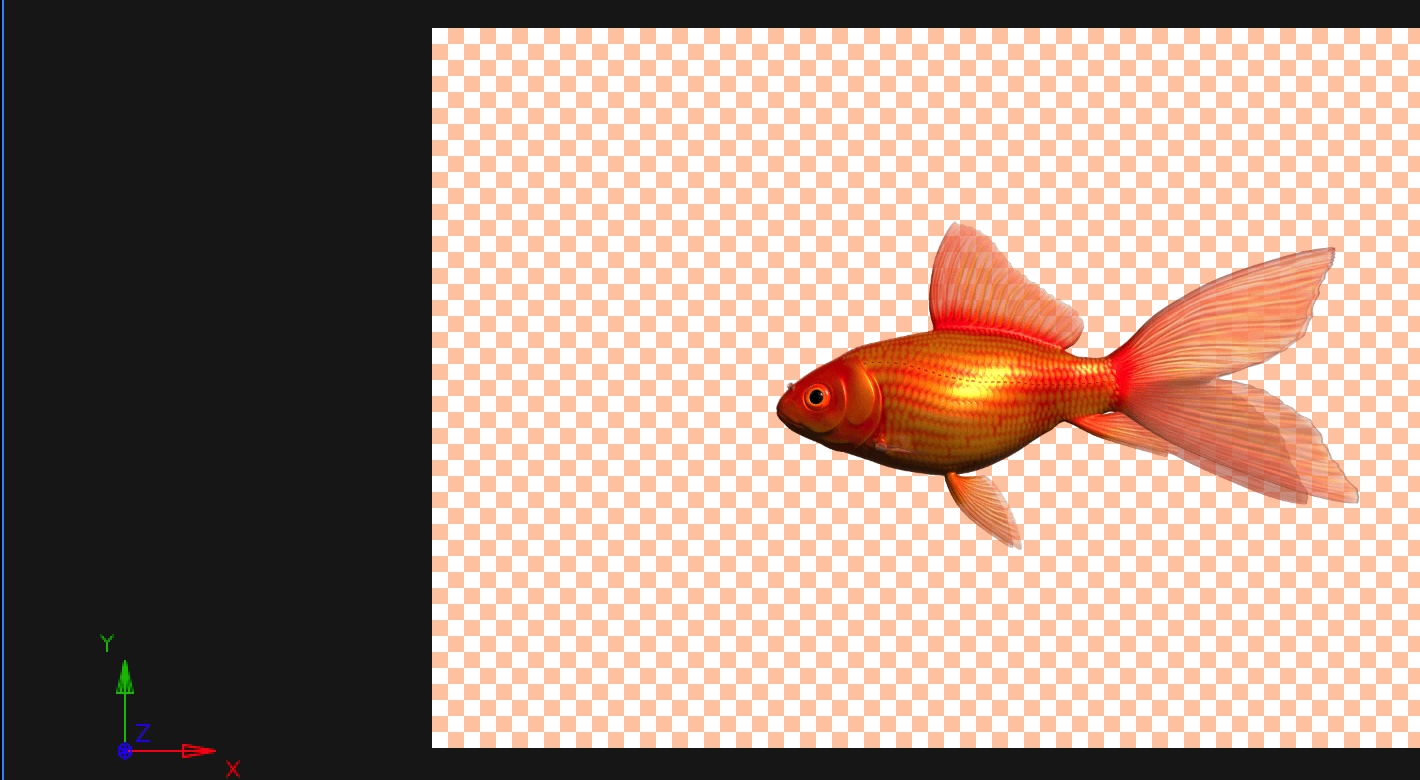
[컴포지션], [레이어], [푸티지] 패널의 배경색을 사용자 정의하여 작업 영역을 개인화하고 효율성을 개선할 수 있습니다.
사전 설정 또는 사용자 정의 옵션에서 배경색을 선택하여 컴포지션 주위의 빈 공간을 개인화하는 방법을 알아봅니다.
After Effects의 새로운 환경 설정을 사용하면 다른 작업 영역으로 저장한 프로젝트를 열 때 현재 작업 영역 레이아웃을 유지할 수 있습니다. 프로젝트를 열 때 현재 작업 영역 유지 옵션(환경 설정 > 일반 > 프로젝트를 열 때 현재 작업 영역 유지)을 활성화하면 레이아웃이 일관되게 유지되므로 새 프로젝트를 열 때마다 작업 영역을 다시 정렬할 필요가 없습니다. 이를 통해 작업 중인 프로젝트에 관계없이 작업 영역이 변경되지 않도록 유지됩니다.


작업 영역 설정이 다른 프로젝트를 열 때 작업 영역 레이아웃을 유지하는 방법을 알아봅니다.
위치 속성에 대해 Null 컨트롤러 만들기를 사용하면 어느 위치 지점에서든 Null을 빠르게 만들 수 있어 해당 지점에 별도의 레이어로 독립적으로 애니메이션을 적용할 수 있습니다. 이렇게 하면 다른 요소에 영향을 주지 않고 모양, 개체 또는 레이어 내의 위치 또는 고정점과 같은 특정 지점을 정밀하게 제어할 수 있습니다.
패스 지점에서 Null 만들기를 사용하면 복잡한 패스 애니메이션을 더욱 세밀하게 제어하거나 패스에 다른 레이어를 쉽게 연결할 수 있습니다. 모양 또는 마스크 패스 속성에서 Null을 생성하는 데 사용할 수 있는 세 가지 명령은 다음과 같습니다.
- 패스 지점에 대한 Null 컨트롤러
- 패스 지점 뒤에 Null 지정
- 패스를 따라 Null 지정


After Effects에서 워크플로우를 간소화하기 위해 위치 속성 및 패스에 대해 Null 컨트롤러를 만드는 방법을 알아봅니다.
추가 업데이트
- Dynamic Link를 통한 색상 상호 운용성: After Effects 색상 관리가 개선되어 Dynamic Link를 사용하여 After Effects와 Premiere Pro 간에 색상 관리된 시퀀스 클립을 주고받을 수 있어 더욱 원활한 상호 운용성과 색상 일관성이 가능해졌습니다.
- FBX 파일 가져오기 지원: 이제 After Effects에서 FBX 파일을 3D 컴포지션으로 직접 가져올 수 있습니다. FBX는 3D 모델에 널리 사용되는 포맷이며, 이 기능을 사용하면 모델뿐만 아니라 포함된 애니메이션, 카메라, 조명도 가져올 수 있습니다.
해결한 문제
최신 수정 사항, 성능 개선 사항 등을 확인하십시오.